Tartalomjegyzék
Ha módosítani szeretne egy Windows rendszerleíró kulcsot, és a "Hozzáférés megtagadva" hibaüzenetet kapja, az azt jelenti, hogy a rendszerleíró kulcsot a Windows védi. Ebben az esetben és a probléma megoldása érdekében (először) meg kell szereznie az adott rendszerleíró kulcs tulajdonjogát, majd teljes jogosultságokat kell rendelnie a felhasználói fiókjához az adott kulcshoz.

Ez az útmutató tartalmazza a Windows 10, 8/8.1 vagy 7 operációs rendszerben a rendszervédett beállításkulcshoz szükséges összes lépést a teljes körű jogosultságok hozzárendeléséhez.
Hogyan vehetjük át a tulajdonjogot és adhatunk teljes körű jogosultságokat egy beállításkulcshoz (FIX "ACCESS DENIED" hiba a beállításjegyzékben)?
1. Először is győződjön meg róla, hogy bejelentkezett a Windows rendszerbe, és rendszergazdai fiókot használ.
2. Nyissa meg a Nyilvántartószerkesztőt: Ehhez:
1.Egyszerre nyomja meg a Windows  + R billentyűkkel a futtatási parancsdoboz megnyitásához.
+ R billentyűkkel a futtatási parancsdoboz megnyitásához.
2. Típus regedit és nyomja meg a Írja be a címet. .

3. A bal oldali ablaktáblán navigáljon arra a beállításkulcsra, amelynek a jogosultságait módosítani szeretné (tulajdonjogot átvenni/ teljes körű irányítási jogosultságokat rendelni).
4. (FONTOS): Mielőtt folytatná, először készítsen biztonsági másolatot a rendszerleíró kulcs aktuális beállításairól, majd használja a biztonsági másolatot, ha valami rosszul sülne el. Ehhez:
1. Kattintson a jobb gombbal a rendszerleíró kulcsra, és válassza a Exportálás .
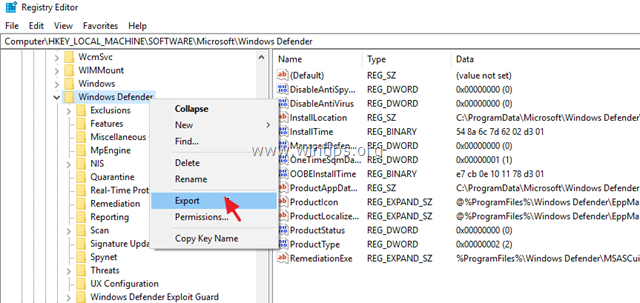
2. Írjon be egy fájlnevet a beállításjegyzék biztonsági másolatának, és Mentés a fájlt a Asztali . *
Megjegyzés: Ha szükséges, kattintson duplán az exportált .reg fájlra, hogy visszaállítsa a rendszerleíró adatbázisát!
5. Kattintson a jobb gombbal a beállításkulcsra, és válassza a Engedélyek ...
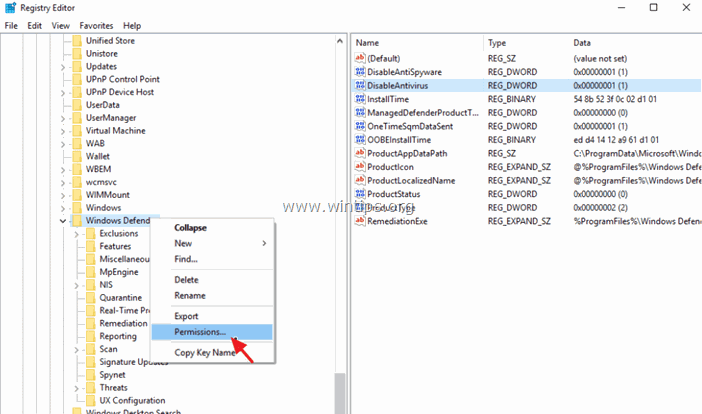
6. Az 'Engedélyek' ablakban kattintson a Haladó.

7. Kattintson a címre. Változás Tulajdonos a beállításkulcs tulajdonjogának átvételéhez.

8. Típus Adminisztrátorok és nyomja meg a OKÉ.
Megjegyzés: Ha csak a felhasználói fiókjának szeretne teljes jogosultságot adni, akkor írja be a fiók nevét a mezőbe.
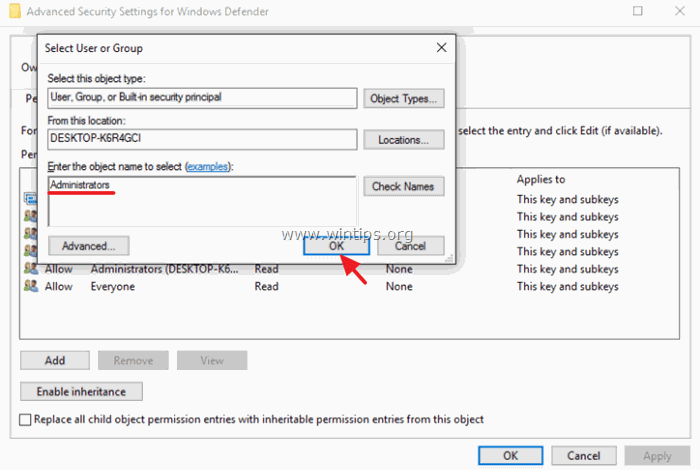
9. Ellenőrizze a Tulajdonos cseréje az alkonténereken és objektumokon jelölőnégyzetet, és kattintson a Alkalmazás .
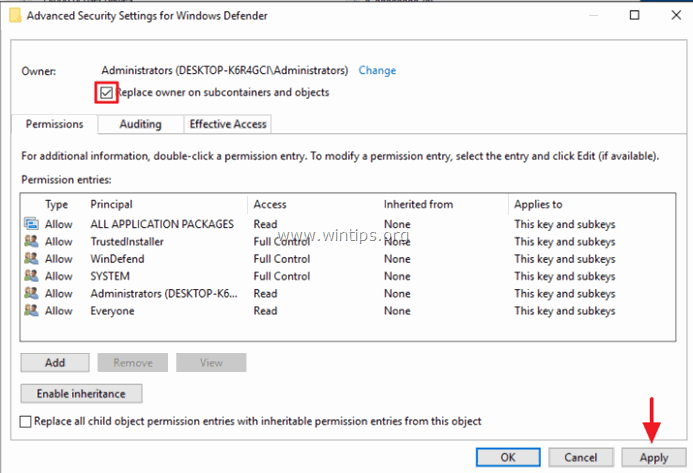
10. Ezután kattintson duplán a Adminisztrátorok bejegyzés.

11. Válassza ki a Teljes ellenőrzés jelölőnégyzetet, hogy teljes jogosultságot adjon a kiválasztott fióknak, és nyomja meg a OK három (3) alkalommal,
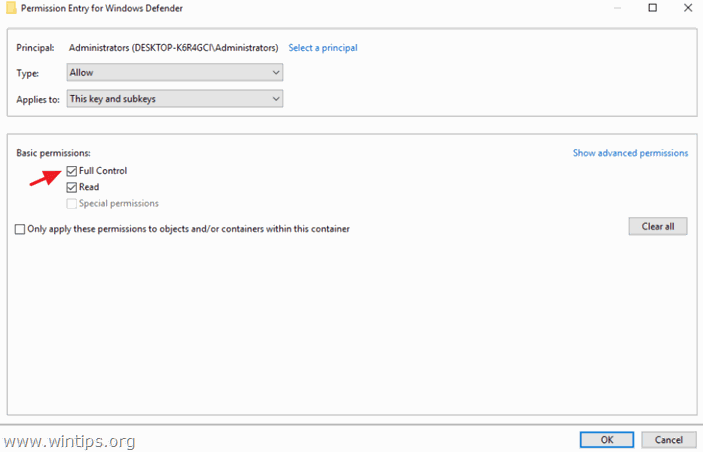
12. Ennyi! Mostantól kezdve teljes körű ellenőrzési jogokkal rendelkezik ehhez a bizonyos beállításkulcshoz.
Ennyi! Tudasd velem, ha ez az útmutató segített neked, hagyj egy megjegyzést a tapasztalataidról. Kérlek, lájkold és oszd meg ezt az útmutatót, hogy másoknak is segíts.

Andy Davis
Rendszergazda blogja a Windowsról





